はじめに
今回は指定したセル・現在表示しているセルの行番号を求めることができるROW関数を紹介します。Excelは様々な仕事でも特に使用頻度が多く、その中でも使用する頻度の多いROW関数。
行番号に順番に連番を振ることができ、不要な行を削除しても自動的に番号が振りなおされる関数で簡単で便利なので、是非ともマスターしましょう。
ROW関数とは?
まず、ROW関数についてですが、Excel関数の中でも入門中の入門のような関数で引数を省略しても機能します。
引数を省略した場合は関数の入力されたセルの行番号が求められ、参照に連続したセル範囲を指定した場合はセル範囲の上端行の行番号が求められます。
先ほど冒頭でお話したように不要な行を削除しても自動で番号が振りなおされる関数なんです。
(ROW関数を使用していない場合に不要な行を削除したり並び替えを行った場合、番号が連番ではなくなってしまいます。)
これだけでは、分かりづらいと思いますので、実際に使用例を見てみましょう。
ROW関数の使い方
今回は簡単に座席番号を連番で表示させてみます。まずは[A3]のセルに[=ROW()]を入力します。
この場合、引数を省略している為、関数の入力されたセルの行番号「3」が求められています。
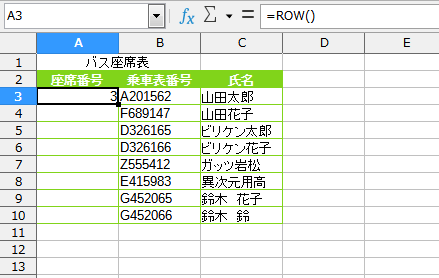
次に、参照に連続したセル範囲を指定してみます。まずは[A3]のセルに[=ROW()-2]を入力します。
こうすることで、参照(現在のセル)の行番号から2を引いた値が求められます。

[A3]のセルに[現在のセルの行番号-2]の1という数値が求められましたね。
次に数値が求められたセルの右下をクリックしそのまま下のセルへドラッグしてみましょう、すると各セルの行番号より2を引いた数値が表示されていますね。
行番号の多いリストなどでオートフィルの連続データで連番を振った場合はソートを行うと連番が崩れてしまいますが、ROW関数の場合ソートを行っても連番が崩れず保持されますので便利ですね。
以上がROW関数の使い方になります。




コメント